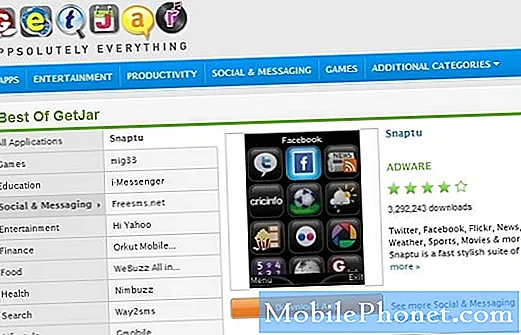#Oppo # A71 on eelarveline Android-nutitelefoni mudel, mille viimane variant ilmus veebruaris 2018. Sellel on kindel koostekvaliteet, mis on valmistatud alumiiniumraamist ja 5,2-tollise IPS LCD-ekraaniga, mille eraldusvõime on 720 x 1280 pikslit. Selles spordis on üks 13MP tagumine kaamera ja üks 5MP selfie-kaamera ees. Kapoti alt leiate Snapdragon 450 kaheksatuumalise protsessori, mis on ühendatud 3 GB RAM-iga. Kuigi see on töökindel seade, võib juhtuda, et võib tekkida teatud probleeme, millega me täna tegeleme. Selles meie tõrkeotsingu seeria viimases osas lahendame Oppo A71 ei loo ühendust WiFi-probleemiga.
Kui teil on selles küsimuses Oppo A71 või mõni muu Android-seade, võtke meiega selle vormi abil ühendust. Aitame teid hea meelega teie seadmega seotud probleemide korral. See on tasuta teenus, mida pakume ilma kinnitatud stringideta. Palume siiski, et kui meiega ühendust võtate, proovige olla võimalikult üksikasjalik, et oleks võimalik anda täpne hinnang ja anda õige lahendus.
Kuidas parandada Oppo A71-d ei ühendata WiFi-probleemiga
Enne selle probleemi lahendamiseks soovitatud tõrkeotsingu sooritamist peate veenduma, et telefon töötab uusimal tarkvaraversioonil. Kui värskendus on saadaval, peate selle kõigepealt alla laadima ja installima. See minimeerib võimaluse, et probleemi põhjustab vanem tarkvaraversioon. Kui uusim tarkvaravärskendus on installitud, jätkake allpool loetletud toimingutega.
Ärge unustage telefoni WiFi-lülitit sisse lülitada
Teie telefonil on WiFi-lüliti, mida saab sisse või välja lülitada. Võimalik, et see lüliti võib olla välja lülitatud, mistõttu ei saa seade WiFi-võrguga ühendust luua. Mida soovite sel juhul kõigepealt teha, on veenduda, et see on sisse lülitatud. Samuti peaksite veenduma, et seadme lennukirežiim on keelatud.
- Pühkige vasakule.
- Valige Seaded.
- Valige WiFi.
- Lülitage WiFi lubamine sisse.
- Valige traadita võrk, millega soovite ühenduse luua.
- Sisestage Wi-Fi parool ja valige Ühenda.
Kontrollige, kas Oppo A71 ei loo endiselt ühendust WiFi-ga.
Võimalik ruuteri probleem
On tõenäoline, et probleemi põhjuseks on ruuteri või traadita võrgu probleem, millega teie telefon ühendab, mitte telefon ise. Kas muud seadmed saavad ruuteriga edukalt ühendust luua? Kas teie telefon on ruuteri levialas? Kas ruuteril on aktiveeritud seade (MAC-filtreerimine), mis blokeerib teie telefoni ühenduse loomise? Üks kiire viis kontrollida, kas see on ruuteriga seotud probleem, on telefoni ühendamine teise Wi-Fi-võrguga ja seejärel kontrollige, kas probleem esineb ikka veel.
Tehke pehme lähtestamine
Telefonitarkvara värskendamisega peaksite kontrollima, kas süüdi on mõni väiksem tarkvara tõrge. Seda saab hõlpsalt teha, lihtsalt taaskäivitades seadme.
- Vajutage toitenuppu ja helitugevuse vähendamise klahvi kuni 45 sekundit.
- Oodake, kuni seade taaskäivitub.
Kontrollige, kas Oppo A71 ei loo endiselt ühendust WiFi-ga.
Värskendage oma telefoni WiFi-seadeid
Peaksite proovima oma telefoni WiFi-seaded kustutada, kuna see võib probleemi lahendada. Selleks minge menüüsse Seaded ja seejärel Rakenduste haldamine, seejärel puudutage valikut Kõik. Võite minna ka menüüsse Seaded, seejärel Lisaseaded ja seejärel Rakenduste haldamine. Puudutage siin valikut Kõik. Puudutage valikut WiFi seaded. Puudutage siin andmete kustutamist ja vahemälu. Kontrollige, kas teie telefon saab nüüd edukalt WiFi-võrguga ühenduse luua.
Käivitage telefon turvarežiimis
Mõnikord põhjustab Google Play poest alla laaditud rakendus Oppo A71 installimisel telefoni Wi-Fi probleemiga ühenduse loomise. Selle põhjuseks võivad olla rakenduse vead või rakenduse ja telefoni tarkvara ühilduvusprobleemid. Kui soovite kontrollida, kas teie alla laaditud rakendus põhjustab probleemi, peate telefoni käivitama turvarežiimis, kuna selles režiimis on lubatud töötada ainult eelinstallitud rakendustel.
- Lülitage telefon välja.
- Vajutage ja hoidke toitenuppu all.
- Kui näete Oppo animatsiooni, vabastage toitenupp ja hoidke all helitugevuse vähendamise klahvi.
- Hoidke helitugevuse vähendamise klahvi all, kuni kuvatakse turvarežiim.
Kui probleemi selles režiimis ei esine, põhjustab selle tõenäoliselt installitud rakendus. Uurige, mis see rakendus on, ja desinstallige see.
Pühkige telefoni vahemälu partitsioon
On juhtumeid, kus telefoni spetsiaalsesse sektsiooni salvestatud vahemällu salvestatud andmed võivad rikutud olla. Kui see juhtub, põhjustab see tavaliselt telefonis teatud probleeme. Et välistada võimalus, et see põhjustab probleemi, peate telefoni vahemälu partitsiooni taasterežiimist pühkima.
- Vajutage toitenuppu alla ja valige suvand Toide välja. Kui ekraan on külmunud või ei reageeri, võite toitenuppu mitu sekundit all hoida, kuni seade välja lülitub.
- Vajutage mõni hetk helitugevuse vähendamise ja toitenuppu.
- Kui OPPO logo ilmub, vabastage kõik nupud.
- Vali keel.
- Valige Kustuta vahemälu partitsioon.
- Puudutage nuppu OK
- Taaskäivitage telefon.
Kontrollige, kas probleem esineb ikka veel.
Tehke tehase lähtestamine
Kui ülaltoodud toimingutega ei õnnestu lahendada, ei loo Oppo A71 Wi-Fi-probleemiga ühendust, siis peate lähtestama tehase. Enne lähtestamist tehke oma telefoni andmetest varukoopia, kuna need protsessi käigus kustutatakse.
- Vajutage toitenuppu alla ja valige suvand Toide välja. Kui ekraan on külmunud või ei reageeri, võite toitenuppu mitu sekundit all hoida, kuni seade välja lülitub.
- Vajutage mõni hetk helitugevuse vähendamise ja toitenuppu.
- Kui OPPO logo ilmub, vabastage kõik nupud.
- Vali keel.
- Valige Kustuta andmed ja Kustuta andmed (Säilita SMS, kontaktid ja fotod).
- Puudutage nuppu OK
- Taaskäivitage telefon.
Seadistage telefon ja kontrollige, kas probleem püsib. Kui see juhtub, võib selle põhjuseks olla juba vigane riistvarakomponent. Parim asi, mida praegu teha on, tuua telefon teeninduskeskusesse ja lasta see kontrollida.